此插件从ARPL i18n v23.8.8开始集成,查看官方说明https://github.com/wjz304/arpl-i18n/releases可能需要科学翻x
ARPL/RR插件兼容性说明(ing大佬组织更新):https://docs.qq.com/sheet/DYXhtcVRPaXRCY0tv?tab=BB08J2
也可以通过我们定制的引导U盘说明书获取https://mi-d.cn/6802
我们自家的引导盘/镜像已经默认开启24盘UI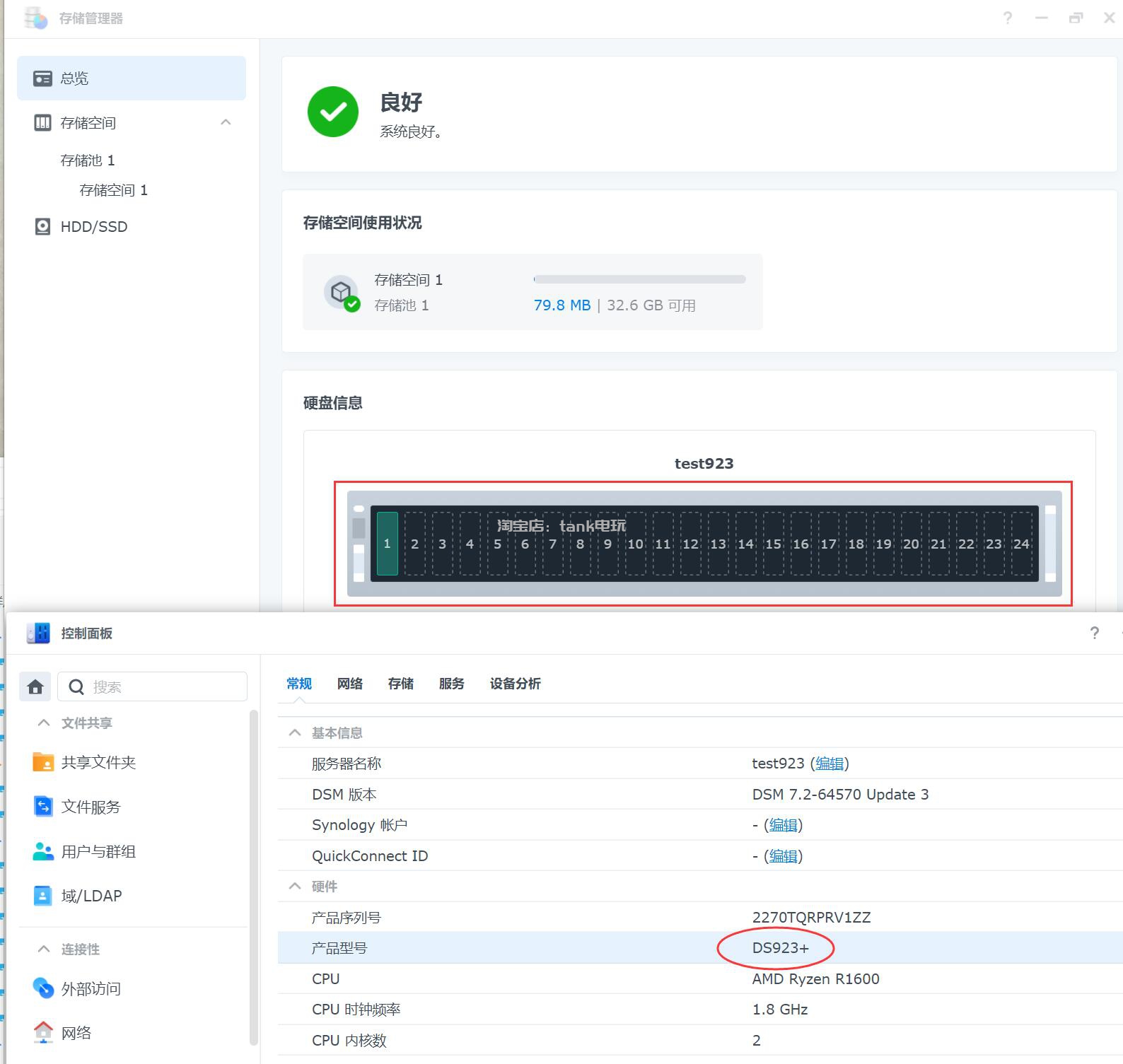
启用方法:
-
首先进入RR/ARPL设置菜单
如何进入RR/ARPL设置菜单?
找到插件功能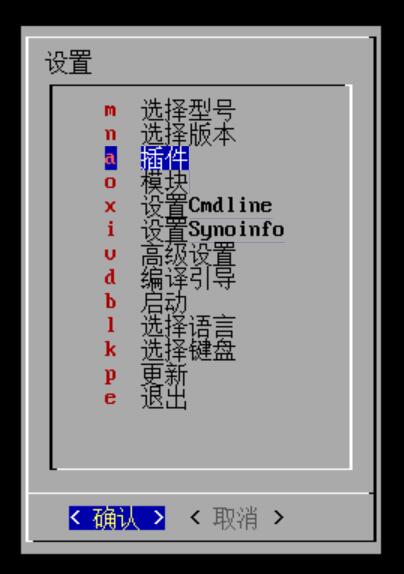
- 添加插件

- 选中 storagepanel 然后按空格选择加载
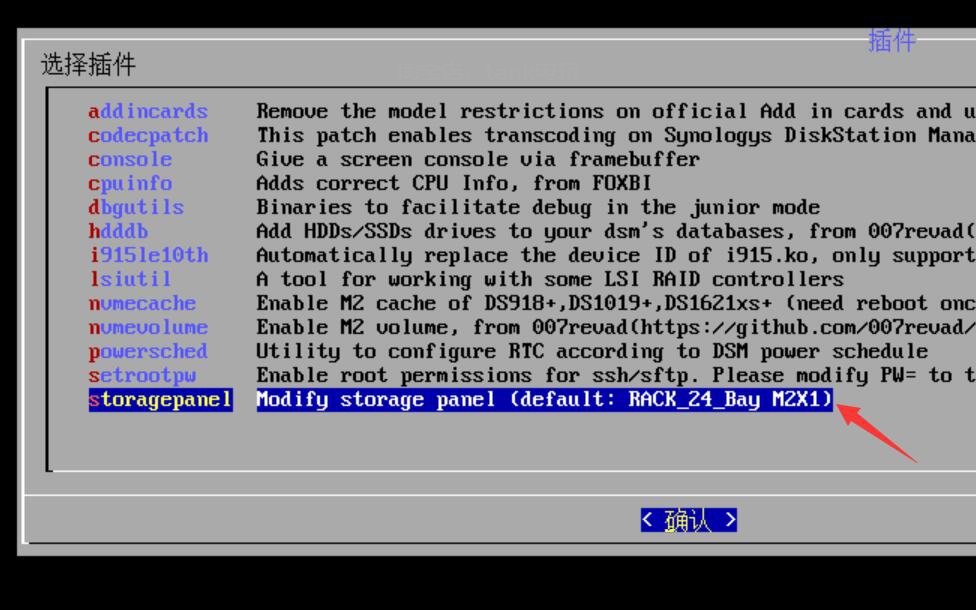
- 输入插件参数(面板参数值 M.2缓存SSD面板阵列排序书写方式:行数X列数),如果不输入留空默认加载24盘-RACK_24_Bay 个人感觉这个的界面就挺好的。
可选面板参数值:
RACK_0_Bay
RACK_2_Bay
RACK_4_Bay
RACK_8_Bay
RACK_10_Bay
RACK_12_Bay
RACK_12_Bay_2
RACK_16_Bay
RACK_20_Bay
RACK_24_Bay # 不设置参数自动加载24盘
RACK_60_Bay
TOWER_1_Bay
TOWER_2_Bay
TOWER_4_Bay
TOWER_4_Bay_J
TOWER_4_Bay_S
TOWER_5_Bay
TOWER_6_Bay
TOWER_8_Bay
TOWER_12_Bay
如果不想使用默认参数可以参考下图输入完之后按回车即可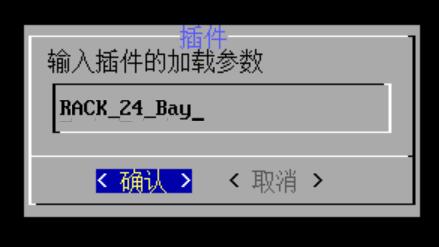
对应型号图片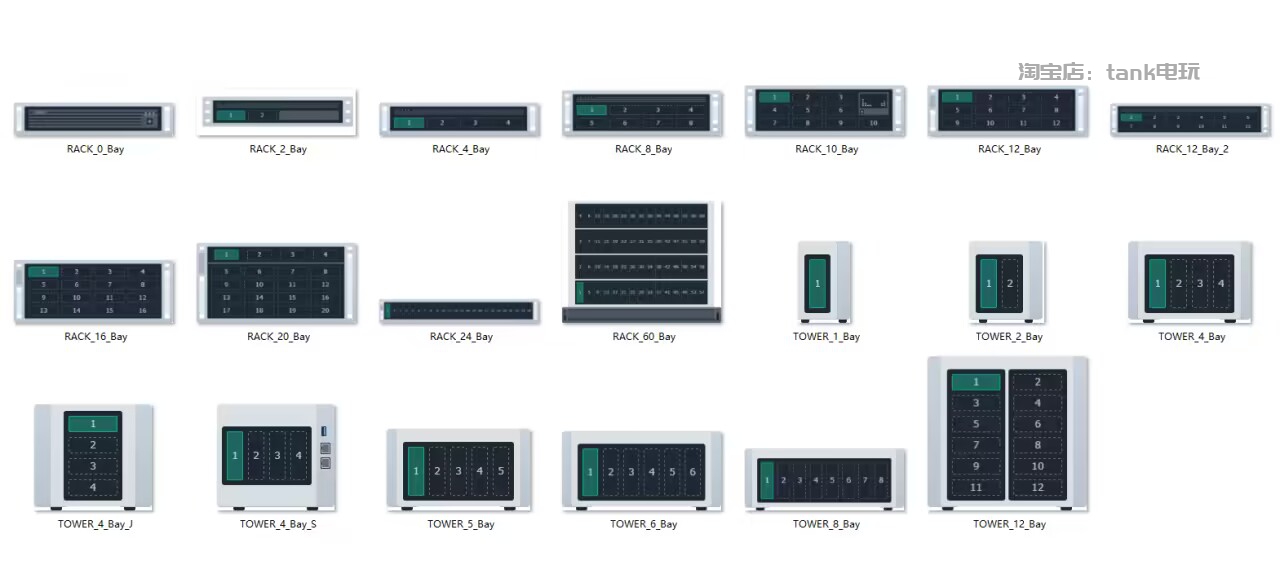
- 操作完之后可以点开 显示用户插件 看看有没有成功加载插件

像这样就是成功加载
- 之后退到最外面的菜单 编译引导 重新编译一下引导就可以了
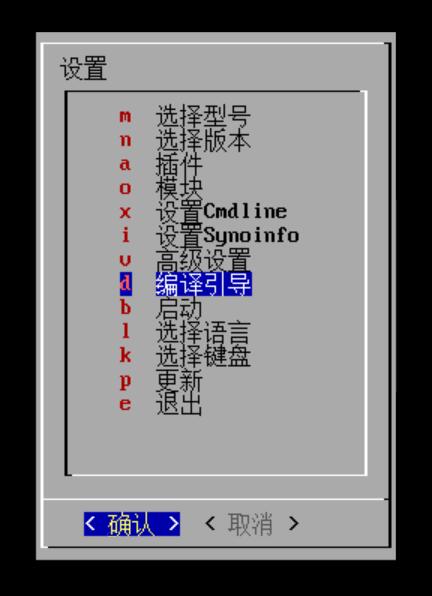
等待编译完成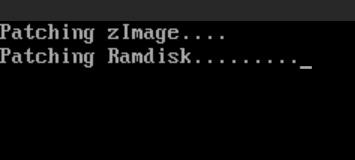
- 选启动 然后登录到群晖web后台看看行不行吧
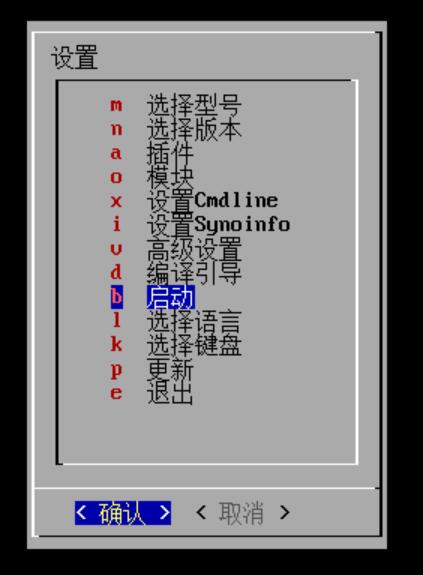
- 实测面板已经变成24盘了
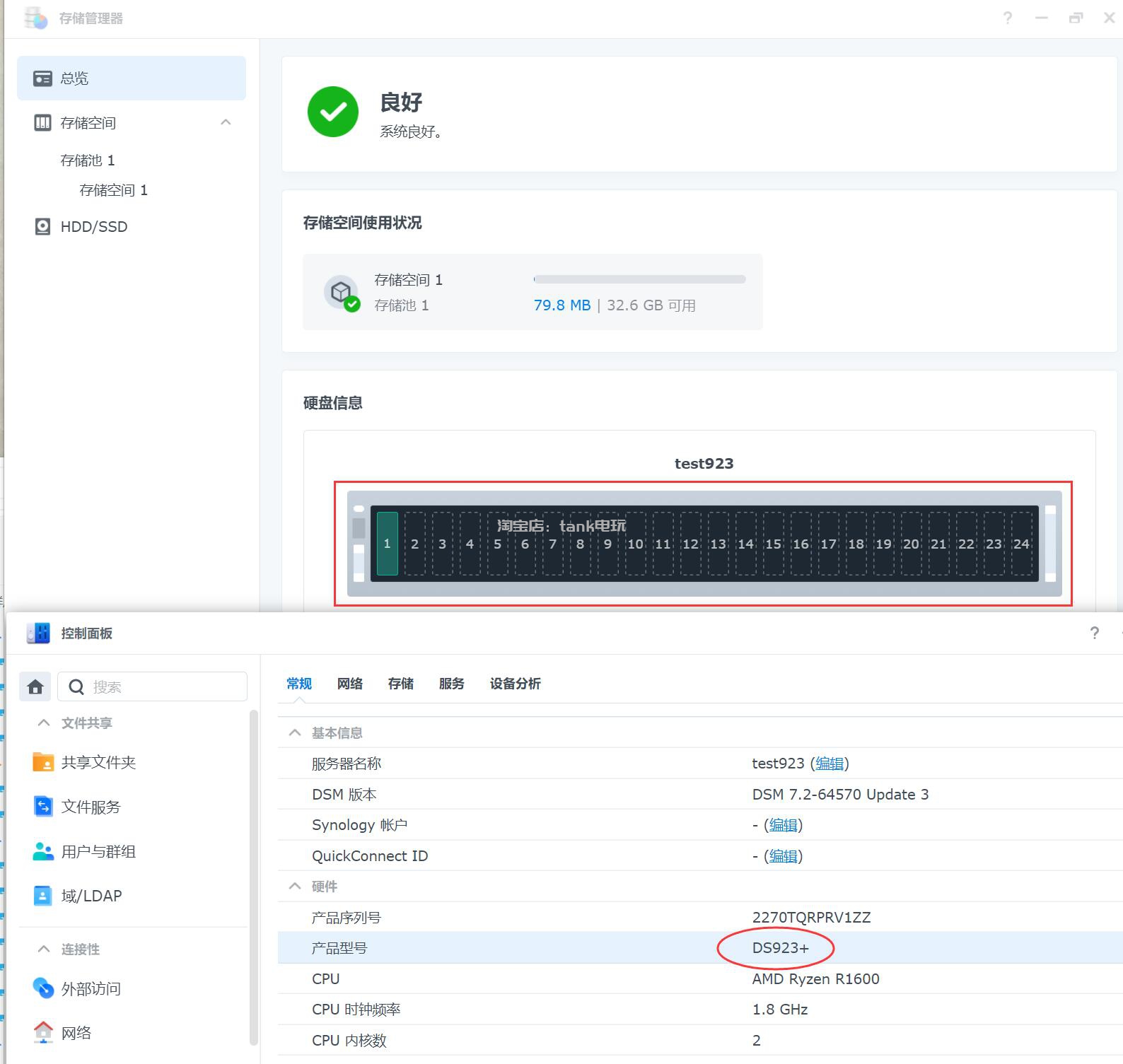
- 加载完storagepanel插件,也可以通过下面命令修改和开启功能。
curl -kL https://mi-d.cn/d/storagepanel.sh | bash -s 面板参数值 M.2缓存SSD面板阵列排序书写方式:行数X列数
例如下面命令,运行之后立即生效
curl -kL https://mi-d.cn/d/storagepanel.sh | bash -s RACK_20_Bay 2X10
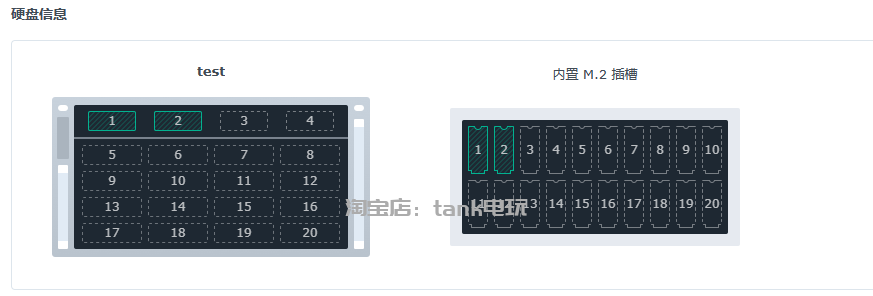

想要去掉这个要怎么操作呢?引导里面删除这个插件之后还是修改后的样式
虚拟SA6400改面板只有6盘位 能不能用TOWER_6_Bay 1X6
随便改
curl -kL https://mi-d.cn/d/storagepanel.sh | bash -s TOWER_6_Bay 1X2
为什么M2的没显示出来,只显示了6盘位
因为你没加载到NVME硬盘
用于存储的M2盘不会显示
我去反馈反馈哈
脚本帮了大忙了,多谢多谢,可以任意修改盘位还是很方便
M.2缓存SSD面板参数怎么输入呢
面板参数值 M.2缓存SSD面板阵列排序书写方式:行数X列数,教程内有示意呀兄弟
M.2缓存SSD面板阵列排序书写方式:行数X列数
原本是两个的,不小心输入2X1,变成了10个怎么办?想恢复回两个
原本引导使用:
SataPortMap: “144”
DiskIdxMap: “100004”
SasIdxMap: “0”
在这个引导要怎么设定套用?
重启后怎么会自动恢复编译前的呢,是不能重启吗
怎么样主板上的m.2插槽像白裙一样识别成SSD缓存位置的?